2025-02-02 09:40:02 编辑:daqian 来源:互联网
win10任务栏经常卡死的问题困扰着许多用户,这不仅影响了操作系统的流畅性,还可能阻碍日常工作的正常进行。面对这一问题,有多种解决方案可以尝试,以下是一些逻辑清晰、条理分明的解决方法。
首先,可以尝试重启windows资源管理器。这是解决任务栏卡死问题最直接有效的方法之一。用户可以通过按下“ctrl+alt+del”组合键打开任务管理器,然后在“进程”选项卡中找到“windows资源管理器”,右键点击并选择“重新启动”。这一操作将刷新任务栏及其相关进程,通常能够迅速恢复任务栏的正常功能。
其次,如果任务栏卡死是由于某个特定应用程序引起的,用户可以尝试卸载这些可能导致冲突的软件。特别是在安装了新软件后出现任务栏卡死的情况,更应怀疑是新软件与系统不兼容所致。此时,可以进入安全模式卸载这些软件。具体操作包括按下“win+r”键打开运行窗口,输入“msconfig”调出系统配置窗口,勾选“安全引导”选项后重启电脑,进入安全模式卸载软件,最后再次重启电脑并取消勾选“安全引导”选项。
此外,重新部署操作系统进程也是解决任务栏卡死问题的一种方法。用户可以通过windows powershell来重新部署操作系统的相关进程。具体操作步骤包括打开windows powershell(管理员),输入并执行相关命令,等待系统重新部署进程。这个过程可能需要2到10分钟的时间,完成后任务栏的功能通常能够恢复正常。
如果任务栏卡死问题与系统服务有关,用户可以尝试检查和修复系统服务。通过按下“win+r”键打开运行窗口,输入“services.msc”打开服务窗口,找到并点击“application identity”服务,确保其状态为“已启动”。如果服务未启动,右键点击并选择“启动”,查看问题是否得到解决。
有时,任务栏卡死的问题可能与系统设置中的某些选项不兼容有关。例如,“在所有显示屏上显示任务栏”这一功能可能会导致任务栏卡死。用户可以尝试关闭此功能,具体操作包括右键点击任务栏,选择“任务栏设置”,在弹出的窗口中找到“多个显示器”部分,关闭“在所有显示屏上显示任务栏”的开关。
资讯和兴趣功能异常也可能导致任务栏卡死。用户可以通过关闭资讯和兴趣功能来尝试解决问题。具体操作包括右键点击任务栏,选择“资讯和兴趣”,然后选择“关闭”。要彻底关闭该功能,可以通过组策略编辑器进行设置,禁用“在任务栏上启用资讯和兴趣”的选项。
如果以上方法都无法解决问题,用户还可以考虑执行修复命令、优化右键菜单弹出速度、创建新的windows用户或重装系统等方法。执行修复命令可以通过windows powershell输入相关命令来实现;优化右键菜单弹出速度可以通过个性化设置取消勾选“在‘开始’菜单或任务栏的跳转列表中显示最近打开的项目”来实现;创建新的windows用户可以通过设置中的帐户选项来添加新用户,并使用新用户登录系统查看问题是否解决;如果所有方法都无效,重装系统可能是最后的解决方案。

总之,解决win10任务栏卡死问题需要从多个方面入手,包括重启资源管理器、卸载冲突软件、重新部署操作系统进程、检查和修复系统服务、关闭不兼容的系统设置选项以及执行其他常规排查步骤。在处理这类问题时,建议从最简单的设置调整开始尝试,逐步深入到更复杂的系统配置和操作。通过科学的方法和合理的预防措施,用户可以在更大程度上享受到流畅的电脑使用体验。
 健康运动软件合集
健康运动软件合集
健康运动软件通常具备数据统计功能,能够记录用户运动轨迹、速度、步数、消耗卡路里等数据,还提供了广泛的运动模式选择,包括跑步、骑自行车、游泳、徒步、滑雪等,用户可以根据自己的兴趣和需求选择适合的运动模式,帮助用户更好地实现健康运动目标。下面是小编为大家整理的实用健康运动软件合集,有需要的小伙伴们快点进来看看吧!
进入专区 攻略大全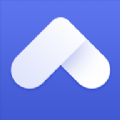
6.71MB
下载
38.18MB
下载
13.7MB
下载
13.12MB
下载
80.1MB
下载
21.33MB
下载
80.81MB
下载
25.07MB
下载
12.75MB
下载
32.2MB
下载